윈도우(Windows) 로그인 시, 계정이 2개(기타 사용자)가 나올 때 해결방법
제가 시도했던 거는,
Windows 10(윈도우 10)에서, 로그인 없이 바로 진입할 수 있는 걸 하려고 했습니다.
집에서 혼자 사용하는 컴퓨터인데, 매번 로그인하는 게 영 귀찮은 일이라서...
인터넷 고수분들의 글을 찾아가면서, 이것 저것 해 보았는데,
'저는 왜, 안되죠?'
더군다나...

컴퓨터 전원버튼을 눌렀습니다.
'윈도우10이여~ 일어나라~'

'엥? 기타 사용자?'
'내가 기타(Guitar)를 사용하는 건 어떻게 알았지?'
아래를 보았습니다.

아니, 갑자기 사용자가 둘이 되어 버렸습니다. ㅠㅠ
(1)번은 원래 제가 로그인하는 저의 계정이고,
(2)번은 '기타 사용자'라는 계정이 셍겼더군요.
이게 어떻게 된 일이지?

원래 저의 계정이 아니라, 자동으로 '기타 사용자'로 뜨더군요.
분명... 다른 사용자를 지정한 일도 없는데...
(물론 제가 뭔가를 만져서 그렇겠죠... ㅠㅠ)

(1) 원래 저의 '윈도우 로그인 계정'을 클릭한 후,
(2) 저의 계정이 맞는지 확인하고,
(3) 평소에 윈도우 로그인 계정의 비밀번호를 넣었습니다.
물론, 당연히 진입 성공!
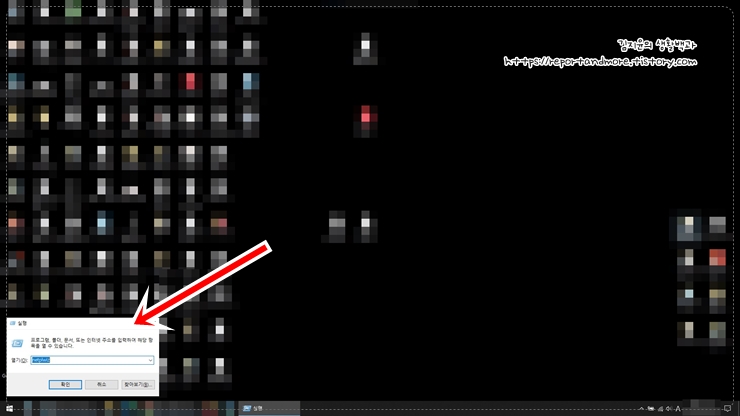
자, 그럼 계정이 2개로 나오는 문제를 해결해야겠죠?
(다른 블로거 분들의 글대로 따라 했는데, 다 실패하고,
정말 말도 안되게 간단한 방법으로 문제 해결)
컴퓨터 키보드에 있는 [윈도우키 + R]을 눌러 줍니다.

(윈도우키)
그러면, 화면 하단에 [실행창]이 나오는데요,
[열기]에 [netplwiz]를 입력하고, 확인을 클릭합니다.

그러면, 위와 같이 [사용자 계정]이라는 새로운 창이 나오는데요,
거기에 [사용자 이름과 암호를 입력해야 이 컴퓨터를 사용할 수 있음]이 보이실 겁니다.
[체크 박스]에 체크가 되어 있지 않죠?
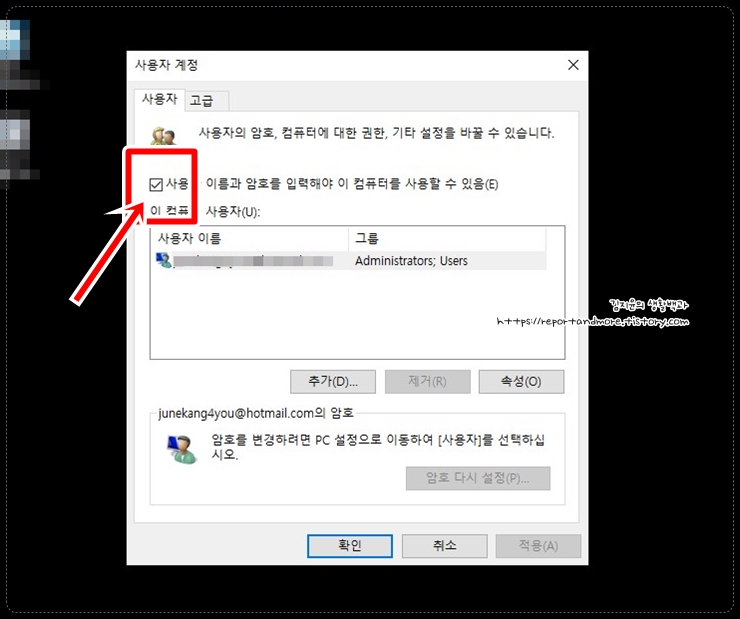
[체크 박스]에 [체크]를 해 준 후, 확인을 클릭해 주세요.
자, 그럼, 다시 부팅해 볼까요?

오호~ 계정 2개가 보였는데,
이제 계정이 1개라서, 바로 윈도우 계정 비밀번호 입력창으로 보여 줍니다.
문제 해결!